Gracias a Shazam podemos descubrir música de una manera única. Generalmente cuando lo hacemos la app nos ofrece un enlace a Apple Music para poder escuchar dicha canción de inmediato. Esto, generalmente es algo muy positivo para la mayoría de usuarios de iOS. Pero ¿Qué sucede si quiero vincular Shazam a Spotify en iPhone?
Quizás no te gusta demasiado Apple Music o ya tienes tu cuenta configurada desde hace tiempo en Spotify. Si es así y quieres usar Shazam con dicha app. Sincronizarlas es mucho más fácil de lo que te imaginas y un poco más abajo vamos a ver paso a paso cómo debemos hacerlo.
Cómo sincronizar Shazam a Spotify en lugar de Apple Music
Lo primero que debemos hacer es asegurarnos de tener instalado Shazam y Spotify en nuestro dispositivo. Shazam es una app gratuita que podemos descargar desde la App Store, es compatible con iPhone, iPad y iPod touch que cuenten con iOS 12 o superior.
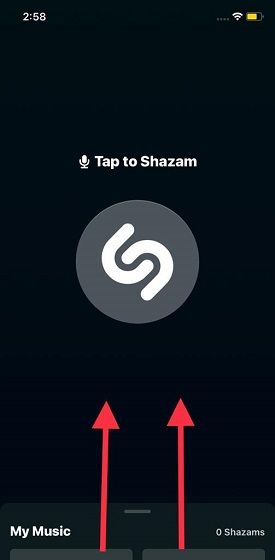
Una vez que tenemos todo instalado, vamos a iniciar Shazam en nuestro dispositivo. Para esto vamos a buscar el icono en cuestión entre las aplicaciones instaladas. Ahora deslizamos de abajo hacia arriba.
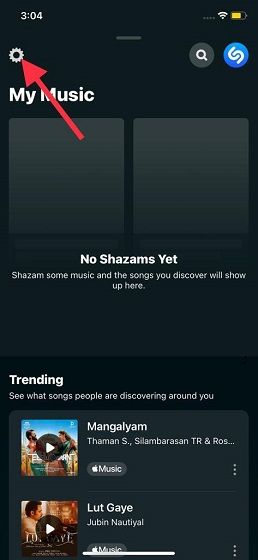
A continuación, vamos a tener que presionar en el icono en forma de engranaje que se encuentra en la esquina superior izquierda de la pantalla. De esta forma vamos a poder ingresar al menú de configuración de la app.
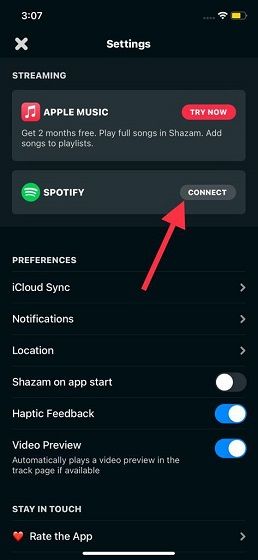
Vamos a buscar “Spotify” y presionaremos en el botón que dice “Conectar”.
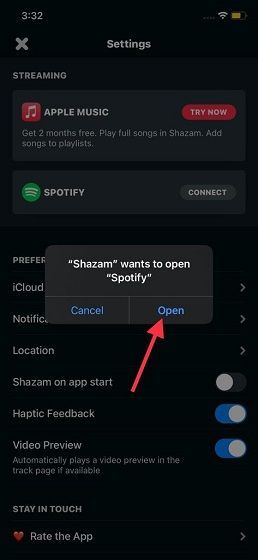
En caso de que estés suscripto a Apple Music, aparecerá un mensaje que dirá algo similar a esto: “¿Quieres desconectarte de Apple Music? Al conectarse a Spotify será desconectado automáticamente de Apple Music”. Solo debemos tocar “Conectar a Spotify” para confirmar. No te preocupes de que, si después decides volver a Apple Music, puedes hacerlo sin problemas.
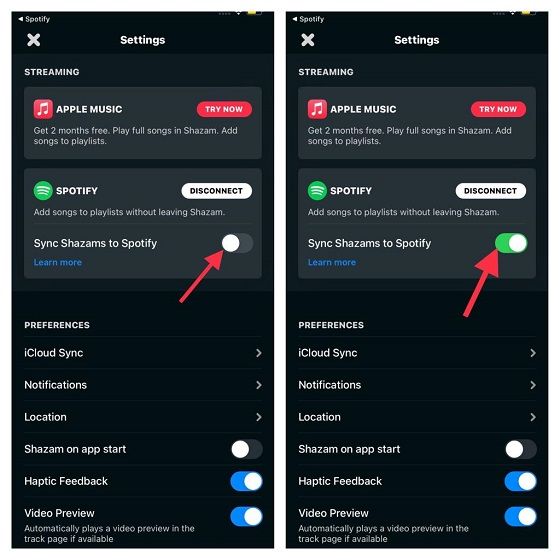
En caso de que no estés usando Apple Music, aparecerá una ventana emergente bastante pequeña que dice “Shazam quiere abrir Spotify” así que vamos a presionar en “Abrir” para confirmar. Ahora se abre Spotify y nos envía a una página de autorización. Simplemente vamos a tener que deslizarnos hacia abajo hasta que encontremos un botón verde que dice “Aceptar”.
Volvemos a Shazam automáticamente y ahora podrás notar que Spotify se encuentra conectado con la aplicación. Para obtener una mejor experiencia, te recomendamos que actives el interruptor que se encuentra justo debajo de “Spotify” que dice “sincronizar Shazam con Spotify”. Y de esta simple manera ya hemos logrado vincular Shazam a Spotify en lugar de Apple Music en iPhone.

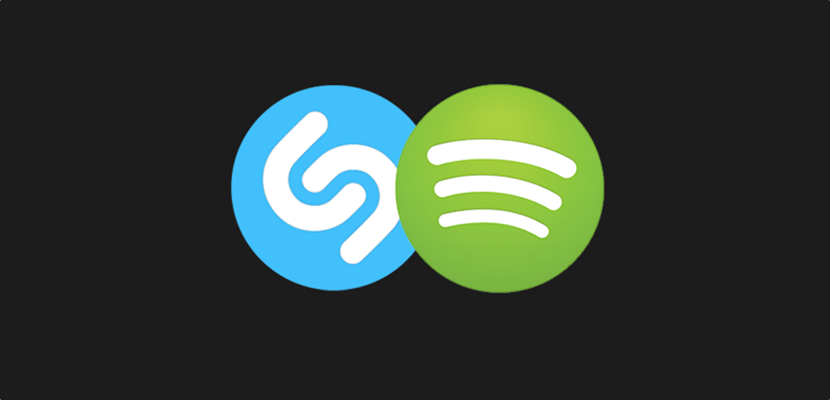
¿Tienes alguna pregunta o problema relacionado con el tema del artículo? Queremos ayudarte.
Deja un comentario con tu problema o pregunta. Leemos y respondemos todos los comentarios, aunque a veces podamos tardar un poco debido al volumen que recibimos. Además, si tu consulta inspira la escritura de un artículo, te notificaremos por email cuando lo publiquemos.
*Moderamos los comentarios para evitar spam.
¡Gracias por enriquecer nuestra comunidad con tu participación!